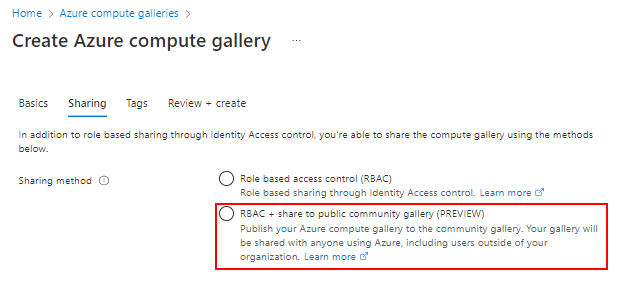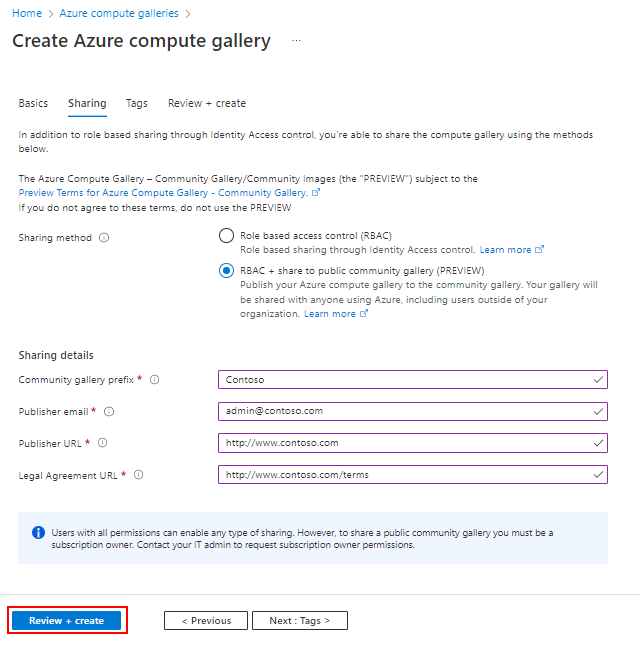Vytvoření galerie pro ukládání a sdílení prostředků
Galerie výpočetních prostředků Azure (dříve označovaná jako Galerie sdílených imagí) zjednodušuje sdílení prostředků, jako jsou image a balíčky aplikací v rámci vaší organizace.
Galerie služby Azure Compute umožňuje sdílet vlastní image virtuálních počítačů a balíčky aplikací s ostatními uživateli ve vaší organizaci v rámci tenanta nebo mezi oblastmi. Zvolte, co chcete sdílet, ve kterých oblastech je chcete zpřístupnit a s kým je chcete sdílet. Můžete vytvořit více galerií, abyste mohli logicky seskupit prostředky.
Galerie je prostředek nejvyšší úrovně, který se dá sdílet několika způsoby:
| Sdílení s: | Lidé | Skupiny | Instanční objekt | Všichni uživatelé v určitém předplatném (nebo) tenantovi | Veřejně se všemi uživateli v Azure |
|---|---|---|---|---|---|
| Sdílení RBAC | Ano | Ano | Ano | No | Ne |
| RBAC + Přímá sdílená galerie | Ano | Ano | Ano | Ano | No |
| Galerie RBAC + Community | Ano | Ano | Ano | Ne | Ano |
Pojmenování
Povolené znaky pro název galerie jsou velká písmena (A-Z) a malá písmena (a-z), číslice (0–9), tečky (nebo tečky) .a podtržítka _. Název galerie nemůže obsahovat pomlčky -. Názvy galerií musí být v rámci vašeho předplatného jedinečné.
Vytvoření privátní galerie
- Přihlaste se k portálu Azure.
- Do vyhledávacího pole zadejte Galerii výpočetních prostředků Azure a ve výsledcích vyberte Galerii výpočetních prostředků Azure.
- Na stránce Galerie výpočetních prostředků Azure vyberte Přidat.
- Na stránce Vytvořit galerii výpočetních prostředků Azure vyberte správné předplatné.
- Ve skupině prostředků vyberte v rozevíracím seznamu skupinu prostředků nebo vyberte Vytvořit novou a zadejte název nové skupiny prostředků.
- Do pole Název zadejte název galerie.
- V rozevíracím seznamu vyberte oblast.
- Můžete zadat krátký popis galerie, třeba Galerie pro testování. Potom klikněte na Zkontrolovat a vytvořit.
- Po úspěšném ověření vyberte Vytvořit.
- Po dokončení nasazení vyberte Přejít k prostředku.
Vytvoření přímé sdílené galerie
Důležité
Galerie výpočetních prostředků Azure – přímá sdílená galerie je aktuálně ve verzi PREVIEW a podléhá podmínkám verze Preview pro galerii azure Compute.
Během náhledu musíte vytvořit novou galerii s vlastností sharingProfile.permissions nastavenou na Groups. Při použití rozhraní příkazového řádku k vytvoření galerie použijte --permissions groups parametr. Nemůžete použít existující galerii, vlastnost se momentálně nedá aktualizovat.
V současné době nemůžete vytvořit flexibilní škálovací sadu virtuálních počítačů z image, kterou vám nasdílí jiný tenant.
Pokud chcete začít sdílet přímou sdílenou galerii s předplatným nebo tenantem, přečtěte si téma Sdílení galerie s předplatným nebo tenantem.
Přihlaste se k portálu Azure.
Do vyhledávacího pole zadejte Galerii výpočetních prostředků Azure a ve výsledcích vyberte Galerii výpočetních prostředků Azure.
Na stránce Galerie výpočetních prostředků Azure vyberte Přidat.
Na stránce Vytvořit galerii výpočetních prostředků Azure vyberte správné předplatné.
Vyplňte všechny podrobnosti na stránce.
V dolní části stránky vyberte Další: Metoda sdílení.
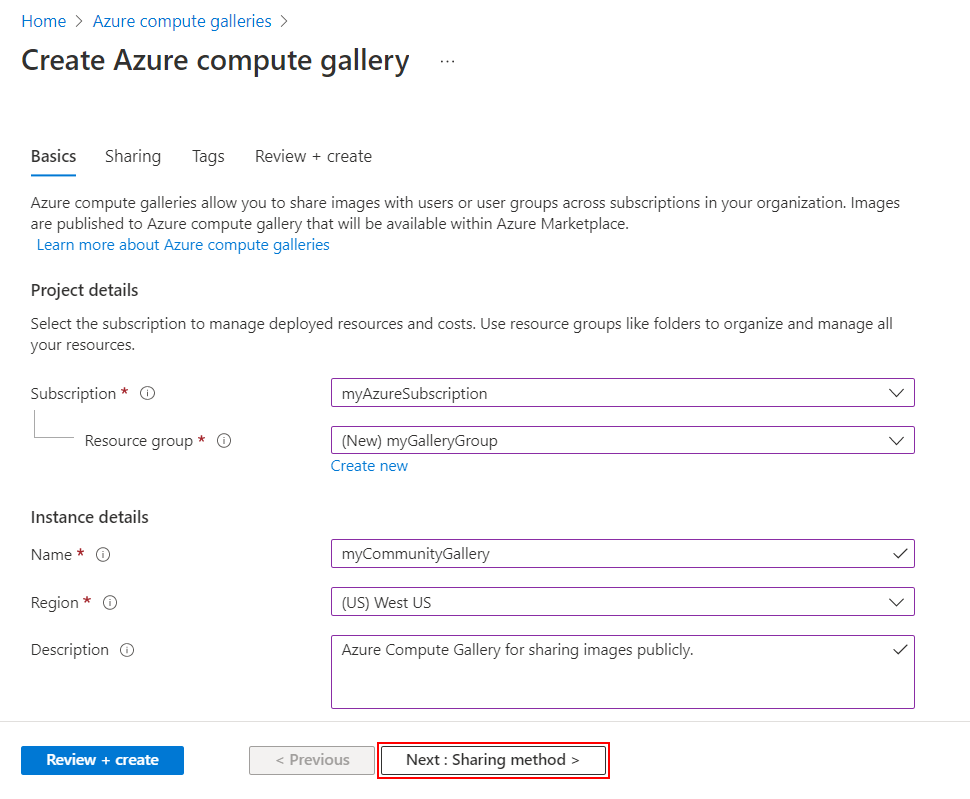
Na kartě Sdílení vyberte přímo RBAC a sdílet.
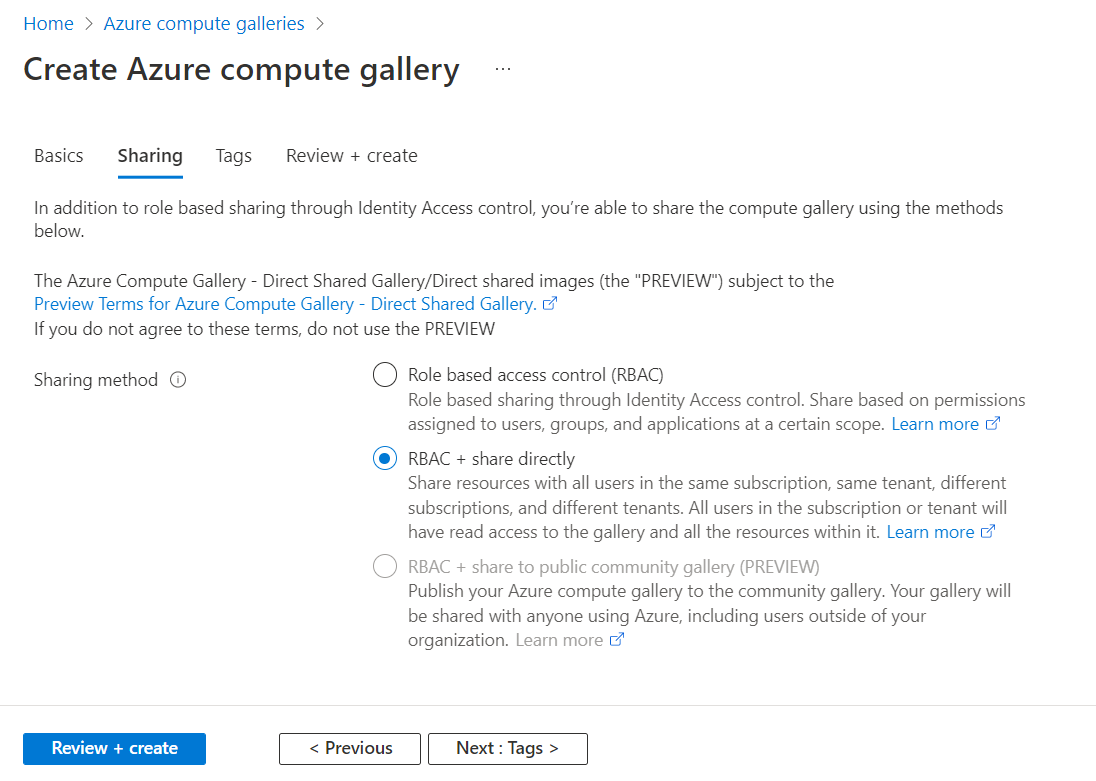
Až budete hotovi, vyberte Zkontrolovat a vytvořit.
Po úspěšném ověření vyberte Vytvořit.
Po dokončení nasazení vyberte Přejít k prostředku.
Pokud chcete začít sdílet galerii s předplatným nebo tenantem, přečtěte si téma Sdílení galerie s předplatným nebo tenantem.
Vytvoření galerie komunity
Galerie komunity se sdílí veřejně se všemi. Pokud chcete vytvořit galerii komunity, nejprve ji vytvoříte a pak ji povolíte ke sdílení. Název veřejné instance galerie je předpona, kterou zadáte, a jedinečný identifikátor GUID. Pokud chcete galerii sdílet veřejně, nezapomeňte vytvořit galerii, definice obrázků a verze imagí ve stejné oblasti.
Při vytváření image pro sdílení s komunitou musíte poskytnout kontaktní údaje. Tyto informace se zobrazují veřejně, proto při poskytování těchto informací buďte opatrní:
- Předpona galerie komunity
- E-mail podpory publisheru
- Adresa URL vydavatele
- Adresa URL právní smlouvy
Informace z definic obrázků jsou také veřejně dostupné, například informace o tom, co poskytujete pro Publisher, Nabídku a skladovou položku.
Požadavky
Veřejné veřejné přístupy do komunity můžou povolit jenom vlastník předplatného nebo uživatel nebo instanční objekt přiřazený k Compute Gallery Sharing Admin roli na úrovni předplatného nebo galerie. Pokud chcete přiřadit roli uživateli, skupině, instančnímu objektu nebo spravované identitě, přečtěte si postup přiřazení role Azure.
Hodnota --public-name-prefix se používá k vytvoření názvu veřejné verze galerie. Je --public-name-prefix první částí veřejného názvu a poslední částí bude GUID vytvořený platformou, která je jedinečná pro vaši galerii.
location=westus
galleryName=contosoGallery
resourceGroup=myCGRG
publisherUri=https://www.contoso.com
publisherEmail=support@contoso.com
eulaLink=https://www.contoso.com/eula
prefix=ContosoImages
az group create --name $resourceGroup --location $location
az sig create \
--gallery-name $galleryName \
--permissions community \
--resource-group $resourceGroup \
--publisher-uri $publisherUri \
--publisher-email $publisherEmail \
--eula $eulaLink \
--public-name-prefix $prefix
Výstup tohoto příkazu vám poskytne veřejný název galerie komunity v části publicNamespod položkou sharingProfile .
Pokud chcete začít sdílet galerii se všemi uživateli Azure, přečtěte si článek Sdílení obrázků pomocí galerie komunity.
Další kroky
- Vytvořte definici image a verzi image.
- Vytvořte virtuální počítač z generalizované nebo specializované image v galerii.
- Vytvořte aplikaci virtuálního počítače v galerii.